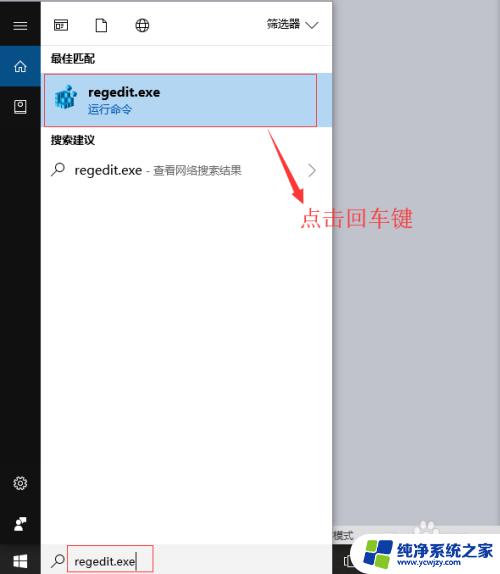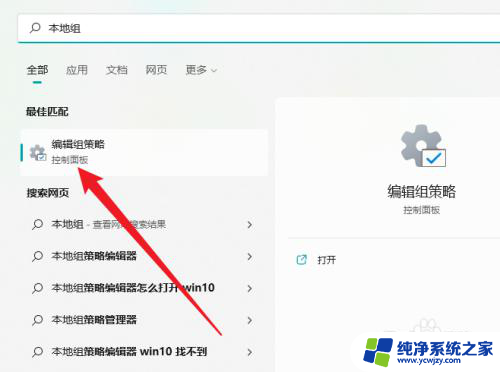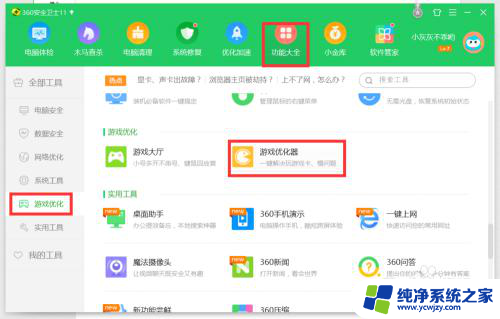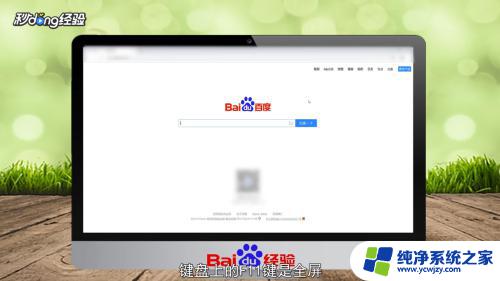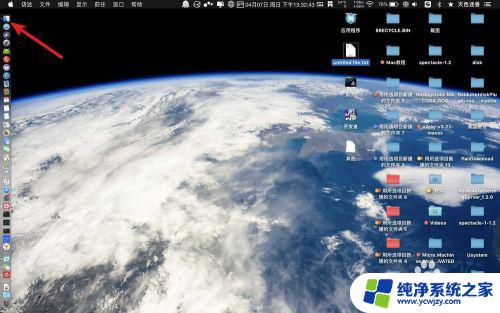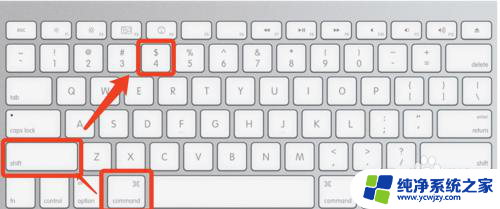笔记本win键怎么禁用 如何屏蔽系统快捷键(win键)
更新时间:2023-10-26 14:53:10作者:yang
笔记本win键怎么禁用,在使用笔记本电脑时,我们经常会遇到一种情况,就是不小心按到了Win键,导致我们的操作被中断或者切换到其他窗口,给我们的工作带来了困扰,有没有办法可以禁用Win键呢?答案是肯定的。通过一些简单的设置,我们可以屏蔽系统快捷键,让Win键失去作用,从而避免不必要的干扰。接下来我们将介绍一些方法,帮助大家解决这个问题。
具体步骤:
1.右击开始,
点击运行。
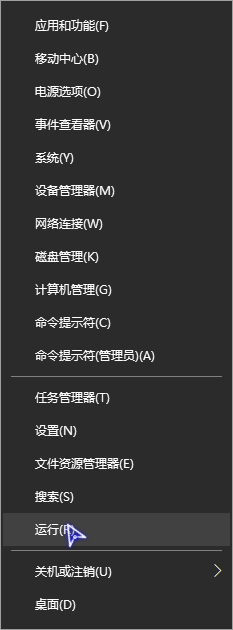
2.PS:还可以用win+r快捷键打开运行!

3.输入:gpedit.msc
回车打开本地组策略编辑器。
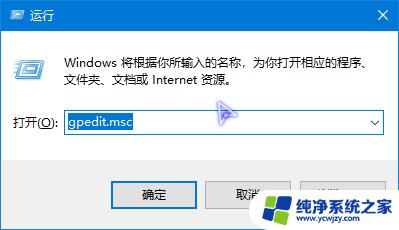
4.依次展开:用户配置-管理模板-windows组件。
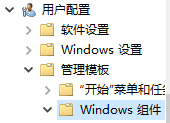
5.接着点击windows组件中的文件资源管理器。
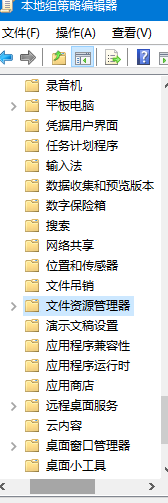
6.找到并双击打开关闭windows键热键,
勾选已启用。
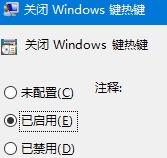
7.点击右下方的应用和确定即可。
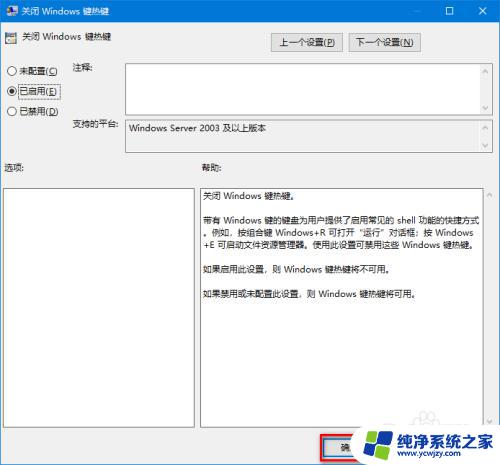
以上就是如何禁用笔记本Win键的全部内容,如果您遇到此问题,可以根据本文提供的步骤解决,非常简单快速。